- May -akda Jason Gerald [email protected].
- Public 2023-12-16 11:43.
- Huling binago 2025-01-23 12:49.
Nais mo bang i-play ang Pokemon GO sa iPhone? Masuwerte ka at madali itong makukuha kung nakatira ka sa isa sa 27 mga bansa na nagbigay ng Pokémon GO! O baka gusto mong maglaro ng ilang mga klasikong laro ng Pokemon sa iyong iPhone? Sa mga espesyal na programa ng emulator at mga file ng laro, maaari mong i-play ang halos anumang laro ng Pokemon sa iyong aparato! Maaari kang makakuha ng mga laro sa Pokémon hanggang sa Black & White 2 sa iyong iPhone. Sa oras na ito, hindi mo maaaring i-play ang Pokemon X o Y sa iPhone.
Hakbang
Paraan 1 ng 3: Pokémon GO
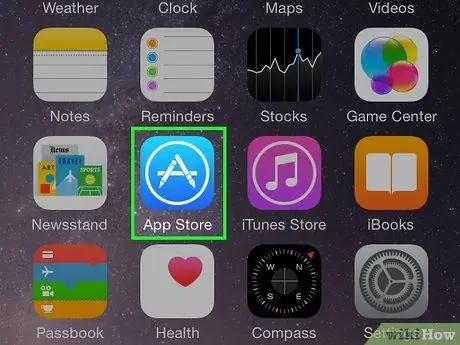
Hakbang 1. Bisitahin ang App Store
Ang Pokémon GO ay magagamit para sa Android at iPhone. Sa Home screen sa iyong telepono, mag-swipe pakanan sa screen at pagkatapos ay i-type ang "App Store" (o "Play Store", kung gumagamit ka ng Android) sa kahon ng paghahanap na lilitaw. Buksan ang App Store sa pamamagitan ng pag-tap sa icon ng App Store.
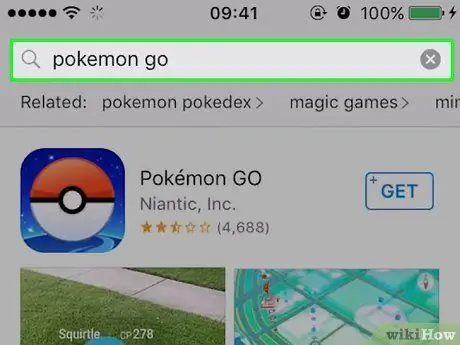
Hakbang 2. Hanapin ang Pokémon GO app
Tapikin ang pindutan Maghanap sa ilalim ng screen pagkatapos ay i-type ang "Pokemon GO" sa search box. Tapikin ang pindutan Maghanap upang makita ang listahan ng mga resulta na lilitaw.
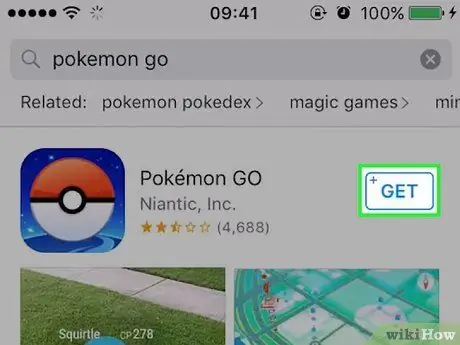
Hakbang 3. I-download ang Pokemon GO app
Hanapin ang Pokemon GO app sa listahan ng mga resulta na nakukuha mo. Tapikin ang pindutan GET sa kanang sulok sa itaas ng bar ng mga resulta ng paghahanap. Maaari kang hilingin na ipasok ang iyong password sa Apple ID. Kapag ginawa mo iyon, magsisimulang mag-download ang app.
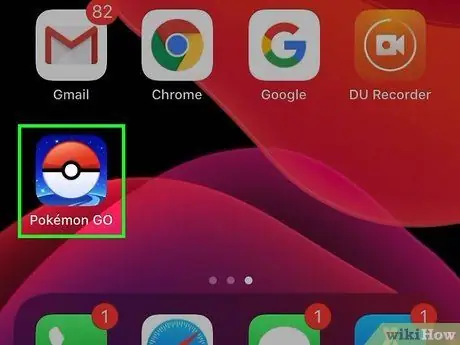
Hakbang 4. Patakbuhin ang Pokemon GO
I-tap ang pindutan ng Home screen at pagkatapos ay i-tap ang iyong bagong icon ng Pokémon GO.
Kung hindi mo nakikita ang app na ito sa Home screen, mag-swipe pakaliwa hanggang makita mo ang Spotlight search bar kung saan maaari mong mai-type ang "Pokémon GO," pagkatapos ay i-tap ang lilitaw na app
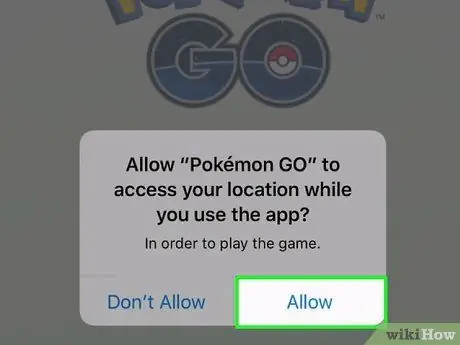
Hakbang 5. Payagan ang Pokémon GO na i-access ang iyong lokasyon
Dapat na ma-access ang iyong lokasyon sa app upang ganap mong magamit ang mga tampok ng laro.
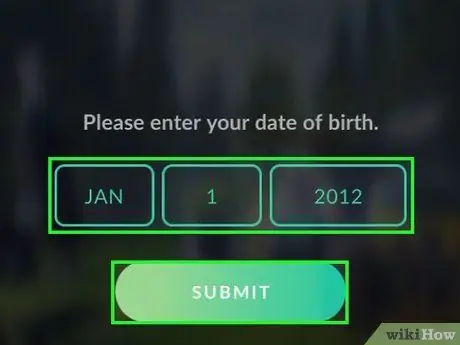
Hakbang 6. Ipasok ang iyong petsa ng kapanganakan
Kapag tapos ka na, tapikin ang Ipasa.
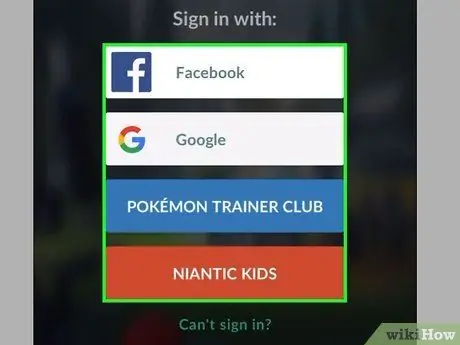
Hakbang 7. Mag-sign up para sa isang Pokémon GO account
Maaari itong magawa sa dalawang paraan:
- Mag-sign up sa Gmail. Kung mayroon kang isang Gmail account, piliin ang pagpipilian upang mai-link ang iyong account sa laro upang maaari mong ibahagi ang data sa pagitan ng dalawang mga account. Sa puntong ito, ang pag-sign up sa Gmail ay mukhang mas matatag kaysa sa paggamit ng Pokemon Trainer Club.
- Mag-sign up para sa Pokemon Trainer Club. Ito ay isang tampok sa Pokémon.com na naglalayong lumikha ng isang komunidad ng mga nakatuon na manlalaro ng Pokémon na handang makipag-usap, labanan, at makipagpalitan ng Pokémon sa iba pang mga manlalaro. Ito ay isang mahusay na pagpipilian kung interesado kang sumali sa komunidad.
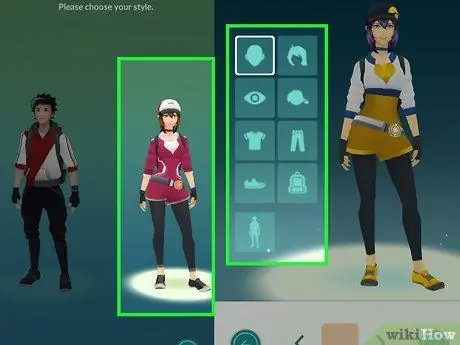
Hakbang 8. Magdisenyo ng isang avatar para sa iyong tagapagsanay
Kapag natanggap mo ang mga tuntunin at kundisyon, pati na rin ang isang pagpapakilala mula kay Propesor Willow, lilitaw ang dalawang mga imahe ng avatar.
- I-tap ang presentasyon na gusto mo. Pagkatapos ay lilitaw ang isang screen kung saan maaari mong i-edit ang iba't ibang mga pisikal na tampok para sa iyong avatar.
- I-edit ang iyong mga tampok sa pamamagitan ng pag-tap sa bawat isa sa iba't ibang mga seksyon at paggamit ng mga arrow upang lumipat sa iba't ibang mga view.
- I-tap ang checkmark sa kanang sulok sa ibaba ng screen kapag natapos mo ang pagdidisenyo ng iyong avatar. Handa ka nang makipagsapalaran!
Paraan 2 ng 3: Nang walang Jailbreak
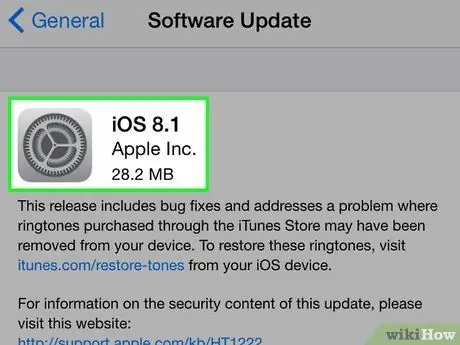
Hakbang 1. Huwag mag-upgrade sa iOS 8.1
Masisira ng pag-update ng Apple iOS 8.1 ang GBA4iOS emulator app. Pagkatapos mag-update, hindi mo na mai-install o magamit ang application. Huwag i-update ang iyong aparato sa iOS 8.1 kung nais mo pa ring gamitin ang emulator ng GBA4iOS.
Kung na-update mo ang iyong aparato sa 8.1, kakailanganin mong i-jailbreak ang iyong iPhone upang mai-install ang GBA4iOS emulator
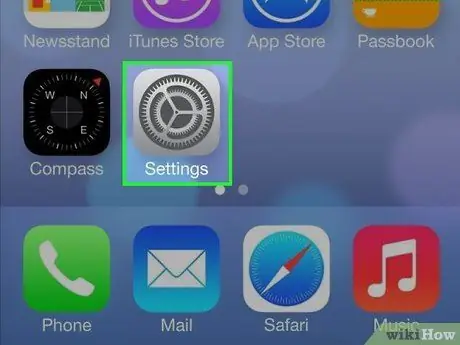
Hakbang 2. Buksan ang Mga Setting app sa iPhone
Dapat mong itakda ang petsa sa iyong iPhone upang mai-install ang Game Boy Advance emulator. Dapat mong palaging palitan ang petsa sa tuwing i-restart mo ang iyong iPhone.
Ang emulator na ito ay maaaring magamit upang i-play ang Pokemon Ruby, Emerald, Sapphire, LeafGreen, FireRed, o Mga Orihinal
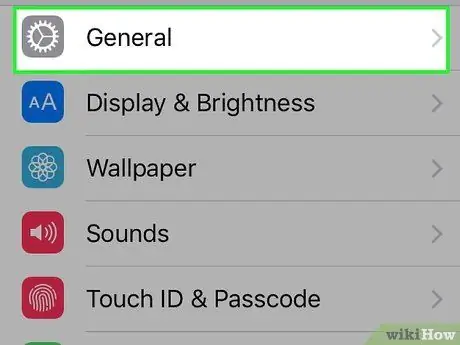
Hakbang 3. Mag-tap sa "Pangkalahatan"
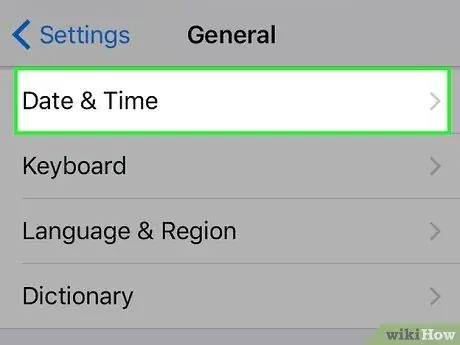
Hakbang 4. Mag-tap sa "Petsa at Oras"
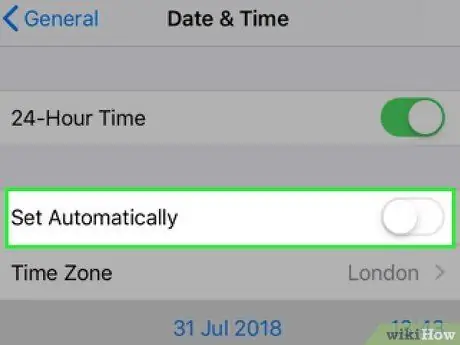
Hakbang 5. I-toggle ang "Itakda ang Awtomatiko" sa OFF
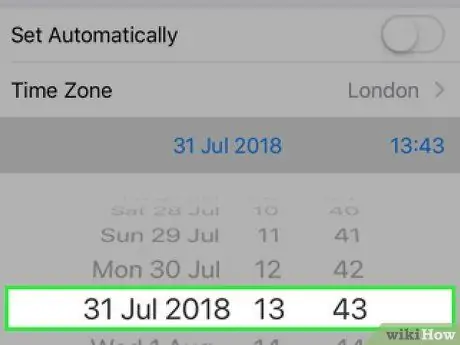
Hakbang 6. Itakda ang petsa sa nakaraang araw kahit isang buong araw lamang
Upang maging ligtas, itakda ang petsa sa isang buwan bago ngayon.
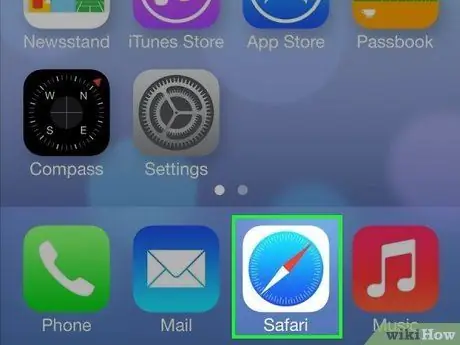
Hakbang 7. Patakbuhin ang Safari sa iPhone
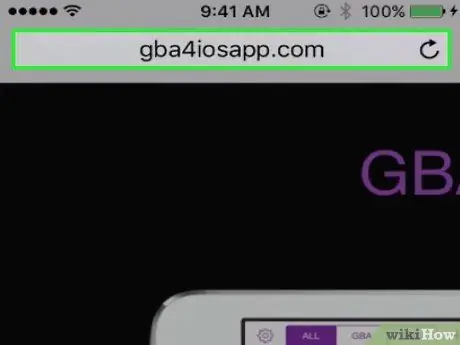
Hakbang 8. Bisitahin ang site ng GBA4iOS
Ipasok ang gba4iosapp.com sa iyong browser ng Safari.
Kailangan mo ng isang emulator ng NDS4iOS kung nais mong i-play ang bersyon ng Nintendo DS ng Pokemon (tulad ng Diamond, Platinum, Pearl, HG SS, Black, White, W2, at B2). Ang emulator na ito ay maaaring ma-download sa iEmulator.com. Dapat mong gamitin ang parehong trick ng petsa tulad ng inilarawan sa mga hakbang na ito
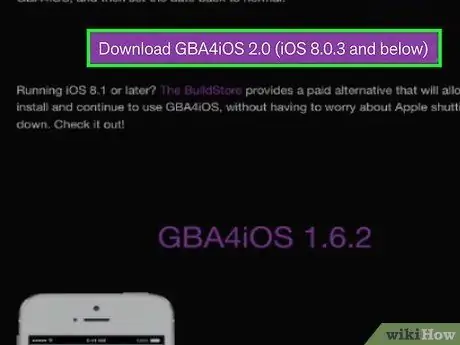
Hakbang 9. Tapikin ang "I-download ang GBA4iOS 2".
0 ".
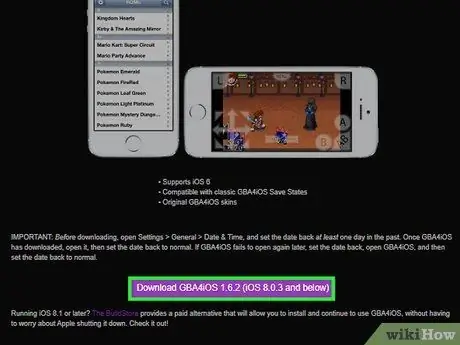
Hakbang 10. Tapikin ang link sa pag-download
Kung nagpapatakbo ng iOS 7 o 8, i-tap ang pindutang "I-download ang GBA4iOS 2.0. X". I-tap ang pindutang "I-download ang GBA4iOS 1.6.2" kung gumagamit ka ng iOS 6.
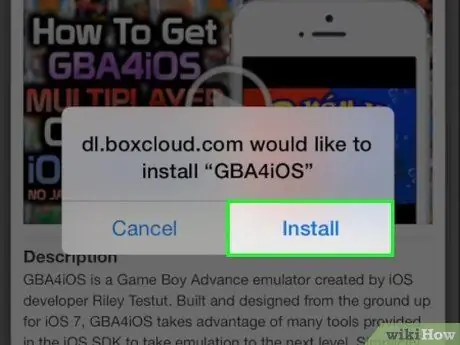
Hakbang 11. I-tap ang "I-install" upang mai-install ang app
Dadalhin ka ng ilang oras upang i-download ang application na ito.
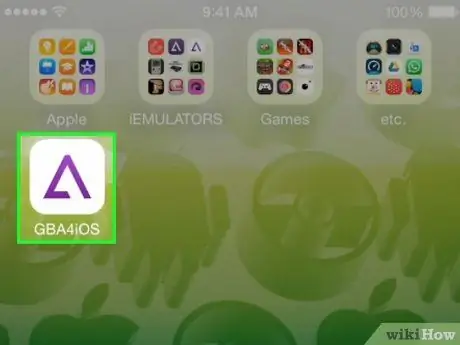
Hakbang 12. Patakbuhin ang GBA4iOS
Kapag na-install na ang app, mahahanap mo ito sa Home screen. I-tap ang app upang buksan ito.
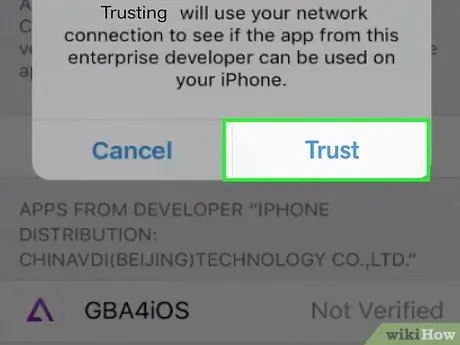
Hakbang 13. Mag-tap sa "Tiwala" kapag na-prompt ka upang patakbuhin ang app
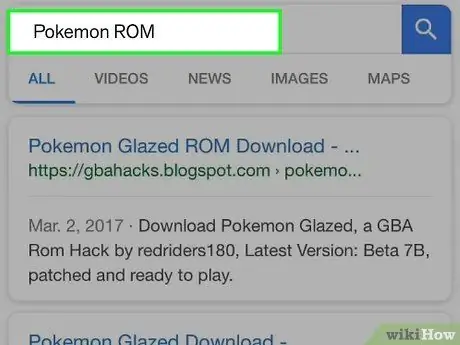
Hakbang 14. Maghanap ng mga ROM para sa Pokemon
Ito ay isang file ng laro na kakailanganin mong i-download upang mai-play ang laro. Maghanap at i-download ang ROM file gamit ang Safari.
- Ang isa sa mga pinakamahusay na lugar upang mag-download ng mga file ng ROM ay ang CoolROMs.
- Dapat mong legal na mag-download lamang ng mga file ng ROM para sa mga laro na talagang pagmamay-ari mo ng pisikal.
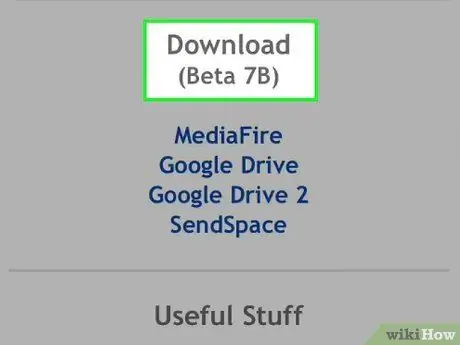
Hakbang 15. I-download ang ROM file
Kapag natagpuan mo ang ROM file para sa Pokemon, i-download ito sa iyong iPhone sa pamamagitan ng pag-tap sa link ng pag-download sa site na iyong pinili.
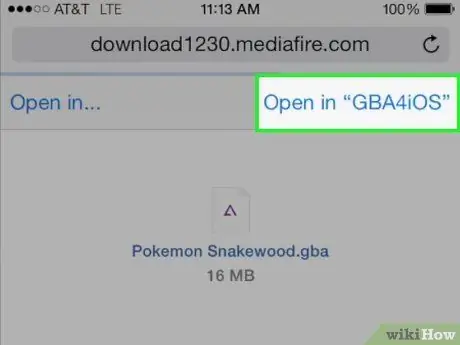
Hakbang 16. Patakbuhin ang file sa GBA4iOS
Kapag tapos ka nang mag-download ng file, hihilingin sa iyo na piliin ang application na gagamitin upang buksan ito. Piliin ang GBA4iOS mula sa magagamit na listahan.
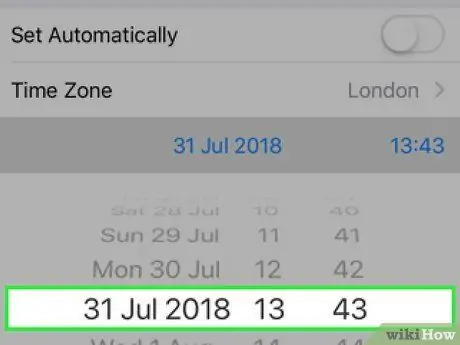
Hakbang 17. Ibalik ang iyong mga setting ng petsa
Matapos simulan ang GBA4iOS sa kauna-unahang pagkakataon, maaari mong ibalik ang setting na "Petsa at Oras" sa iyong aparato sa awtomatiko.
Dapat mong i-reset ang petsa sa nakaraang araw sa bawat oras na i-reset mo ang iyong iPhone
Paraan 3 ng 3: Sa pamamagitan ng Jailbreak
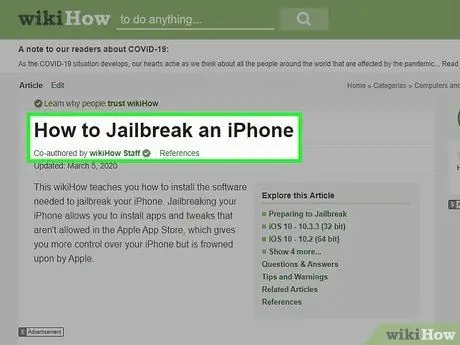
Hakbang 1. I-jailbreak ang iyong iPhone
Ang pamamaraan na ito ay maaaring mag-iba depende sa aparato na ginagamit mo, ngunit maaari mong gamitin ang isang pinagkakatiwalaang jailbreak na magagamit para sa lahat ng mga bersyon ng iOS.
- Basahin ang gabay na ito kung nais mo ng detalyadong mga tagubilin sa kung paano jailbreak ang iyong iPhone.
- Maaari kang magpatakbo ng mga app na wala sa Apple App Store sa pamamagitan ng pag-jailbreak sa kanila. Pinapayagan kang mag-install ng GBA4iOS nang hindi kinakailangang itakda ang petsa sa system ng iyong aparato.
- Ang peligro sa pag-jailbreak ay maaaring mapanganib, at maaaring walang bisa ang warranty ng iyong aparato. Maaari kang mawalan ng pag-access sa iyong aparato kung may mga problema ang proseso ng jailbreak.
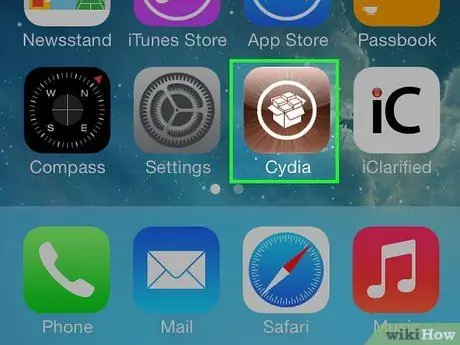
Hakbang 2. Patakbuhin ang Cydia sa jailbroken iPhone
Ito ay isang manager ng jailbreak package, na nagbibigay-daan sa iyo upang mag-install ng mga app at mag-tweak ng mga app na hindi pinapayagan sa Apple App Store.
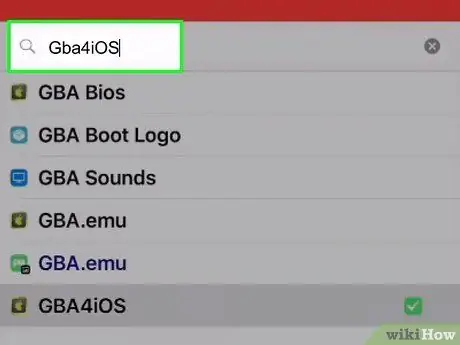
Hakbang 3. Hanapin ang "GBA4iOS"
Sa kasalukuyan, ang GBA4iOS ay kasama sa repository ng Cydia upang mai-download mo ito nang direkta mula sa application na Cydia. Gumawa ng isang paghahanap at pagkatapos ay mag-tap sa GBA4iOS sa lilitaw na mga resulta ng paghahanap.
Kakailanganin mong gamitin ang NDS4iOS emulator kung nais mong i-play ang mga bersyon ng Nintendo DS ng Pokémon (tulad ng Diamond, Platinum, Pearl, HG SS, Black, White, W2, at B2). Ang emulator na ito ay maaaring mai-install gamit ang parehong pamamaraan
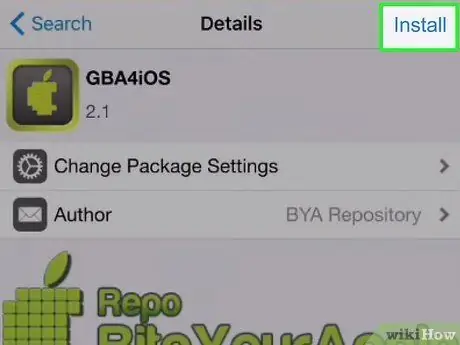
Hakbang 4. I-tap ang "I-install" upang mai-install ang GBA4iOS app
I-tap ang "Kumpirmahin" upang i-download ang app.
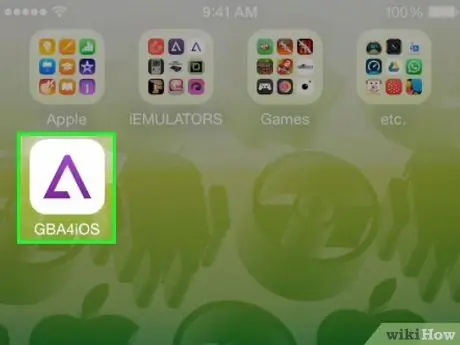
Hakbang 5. Patakbuhin ang GBA4iOS
Kapag na-install, lilitaw ang app sa Home screen. Ilunsad ang app sa pamamagitan ng pag-tap dito.
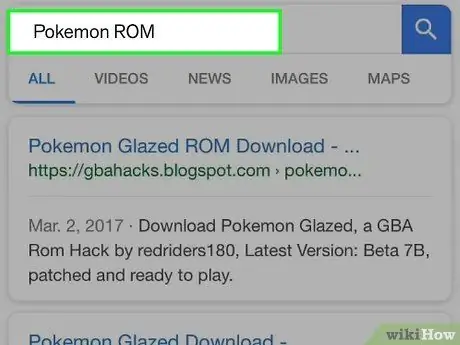
Hakbang 6. Hanapin ang file ng ROM para sa Pokemon
Ito ang file ng laro na kakailanganin mong i-download upang mai-play ang laro. Maaari mong gamitin ang Safari upang mahanap ang ROM file na kailangan mong i-download.
- Ang isa sa mga pinakamahusay na lugar upang mag-download ng mga file ng ROM ay ang CoolROMs.
- Dapat mong legal na mag-download lamang ng mga file ng ROM para sa mga laro na talagang pagmamay-ari mo ng pisikal.
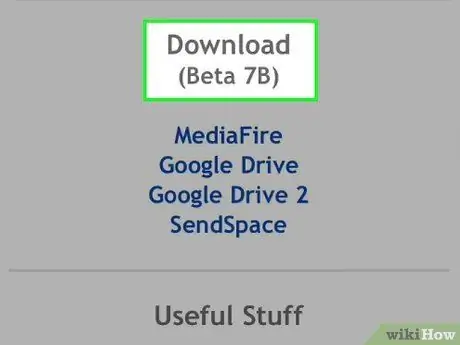
Hakbang 7. I-download ang ROM file
Kapag natagpuan mo ang ROM file para sa Pokemon, i-download ito sa iyong iPhone sa pamamagitan ng pag-tap sa link ng pag-download sa site na iyong pinili.
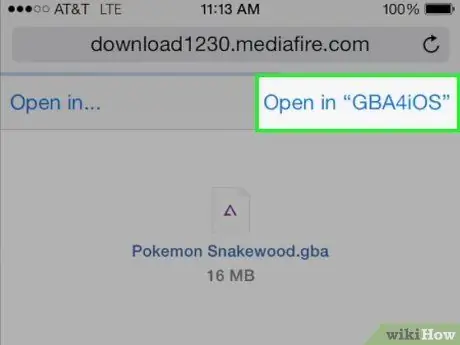
Hakbang 8. Patakbuhin ang file sa GBA4iOS
Kapag tapos ka nang mag-download ng file, hihilingin sa iyo na piliin ang application na gagamitin upang buksan ito. Piliin ang GBA4iOS mula sa magagamit na listahan.
Babala
- Huwag mag-download ng pekeng Pokémon GO apps (na hinihiling na mag-jailbreak ka). Ang mga pekeng app na ito ay maaaring gumawa ng iyong telepono na hindi maayos at mai-load ang mapanganib na adware at malware sa iyong telepono.
- Ang pag-download ng mga file ng ROM para sa mga larong hindi mo pag-aari ay labag sa batas.






